בדרך כלל, מערכת ההפעלה Windows 10 הוא יודע להגדיר באופן אוטומטי לצפות (עכשיו si נתונים) בהתאם למיקום (אזור זמן) נראה כי אתה עדיין שאחרי אור יום קיץ, ברוב המחשבים האישיים עם Windows 10, הופיעה השעה הסטת שעה נוספת. במקום זמן 11: 00 כמו היה יכול להיות טבעי, המערכת מציגה את הזמן 12: 00.
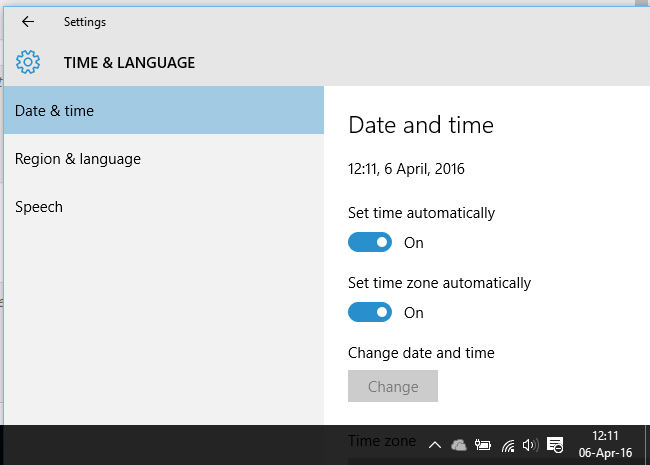
Pe Windows 10, יש לנו אפשרויות הגדרה נוספות "אזור זמן"- תאריך ושעה בהתאם לאזור - ו"זמן מוגדר”- פונקציה שבדרך כלל אמורה לדעת להגדיר נכון את התאריך, השעה ולוח השנה בהתאם למיקום. שתיהן הגדרות אוטומטיות.
הבעיה היא שלאחר שעברה לשעון קיץ ברומניה, המניחה כי השעונים ניתנים שעה מראש, מיקרוסופט "החליטה" כי השעון יינתן שעתיים מראש. :-) אסדר, ב Windows 10, 3:00 לפנות בוקר הפך ל-5:00 בבוקר, לאחר הגדרות אוטומטיות.
פתרון הגדר נכון את השעון Windows 10, הוא להשבית את ההגדרות האוטומטיות הללו. אנחנו נכנסים Start Menu, Settingsואז נפתח "Time & language"
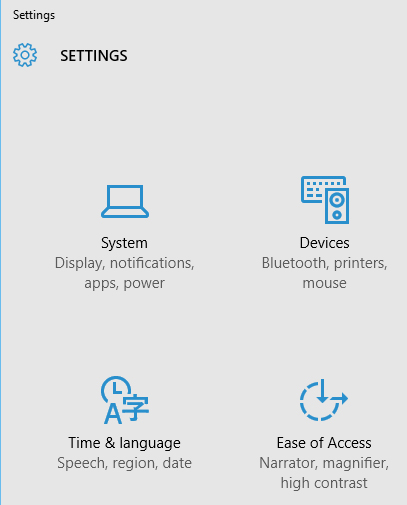
ב "תאריך ושעה"השאר את האפשרות פעילה"גדר זמן אוטומטי", ואנחנו מבטלים את האפשרות"הגדרת אזור זמן אוטומטי"- כבוי.
ב "אזור זמן"אנו בוחרים את המיקום בו אנו נמצאים ואז מפעילים את האפשרות"התאם באופן אוטומטי עבור זמן שעון קיץ"
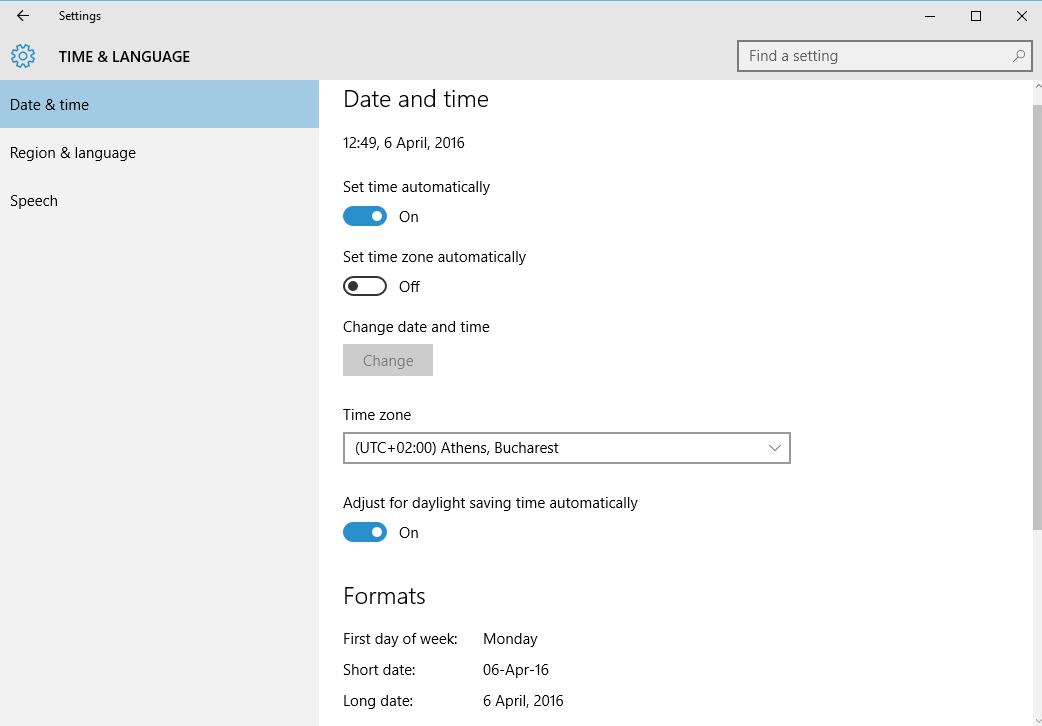
בעיה זו עם השעון ב Windows 10, נראה שזה נובע מזיהוי שגוי של מיקום המחשב האישי או הנייד. אנחנו עוד נראה כשזה יעבור לשעון חורף ברומניה, אם יהיו בעיות במערכות Windows 10.
לא מצליח להעביר לשעון קיץ מסובך